Win11游戏如何设置独立显卡?有用户想在游戏模式下加一块独立显卡启动,让自己在游戏中享受更好的画面流畅性和画质显示,但是不知道怎么设置。来看看小编 ~
具体步骤如下:
1.首先进入开始菜单,选择【设置】进入Win11设置界面。

2.进入设置界面后,选择【游戏模式】。

3.选择[图形]。

4.选择[浏览]。

5.选择游戏添加独立显卡。

6.选择 游戏 以下 选项 。

7.选中[高性能(独立显卡)]并单击[保存]。

8.设置完成,如下图所示。

Win11就是这样设置独立显卡开启的。希望对你有帮助。
 小白号
小白号











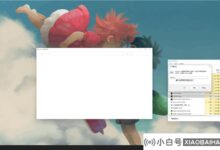


评论前必须登录!
注册